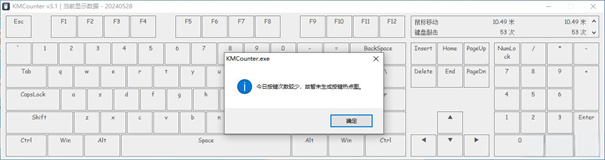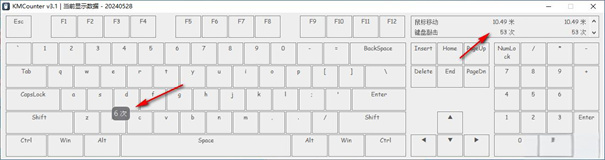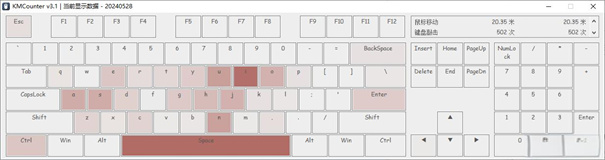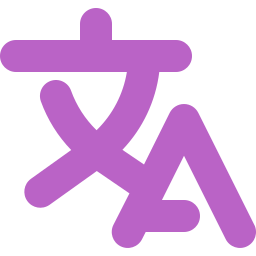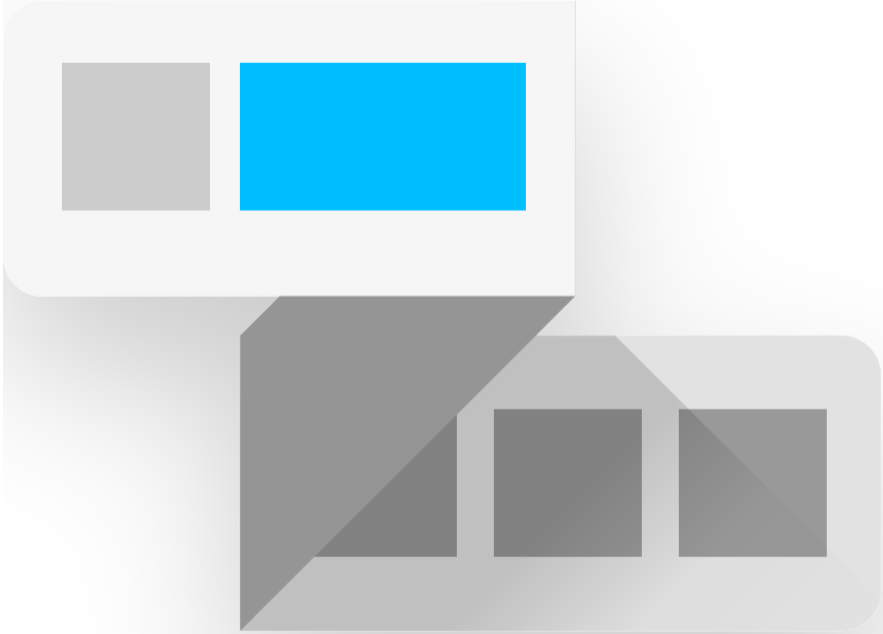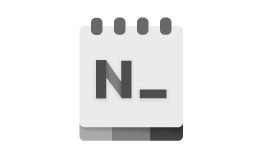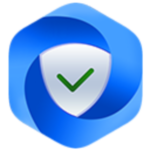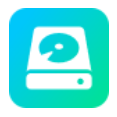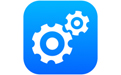- 详情
- 信息
- 相关
- 推荐
KMCounter是一款使用热力图显示鼠标与键盘使用情况的工具,借助这款工具就可以查看你日常使用键盘、鼠标最常用的几个按键,通过热力图的形式一目了然,非常方便!也是作为统计的一个辅助工具。如果你经常打游戏,那也可以用KMCounter来查看你日常玩游戏经常使用的键盘按键,看看是QWER还是WASD更多点。
KMCounter应用简介
KMCounter是一款能够帮助用户统计自己鼠标和键盘使用情况的软件,软件统计界面显示一个虚拟的键盘,不同的按键频率会显示高亮颜色,颜色越深说明敲击该按键的次数越多,这样就可以通过颜色判断按键使用频率。
KMCounter功能介绍
支持设置屏幕尺寸。
支持设置键盘布局。
支持设置开机启动。
支持高分辨率屏幕。
支持低分辨率屏幕。
更准确的统计方法。
更完善的数据管理。
键盘布局总是对齐。
KMCounter优势分析
1、KMCounter可以快速统计自己使用键盘和鼠标的情况
2、可以显示鼠标移动了多少米
3、可以显示键盘敲击了多少次
4、在统计界面显示虚拟键盘,鼠标放到键盘上会显示次数
5、每一个按键的敲击次数都可以直接统计
6、让用户了解哪些按键是经常使用的
7、显示热力图,让用户一眼就可以看到使用频率最高的按键
8、字母按键区域、数字输入区域都可以统计
9、使用 PageUp、PageDown 或 鼠标滚轮 可以查看历史结果
KMCounter使用方法
1、KMCounter在托盘区域显示,可以在后台统计键盘的操作
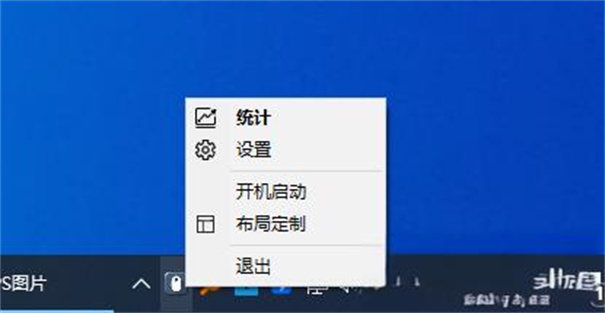
2、如图所示,这里是设置界面,可以调整屏幕尺寸,键盘布局效果自由设置
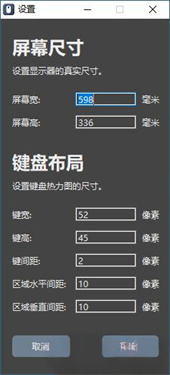
3、统计界面的布局效果就是这样的,如果你输入的内容很多就可以生成按键热力图
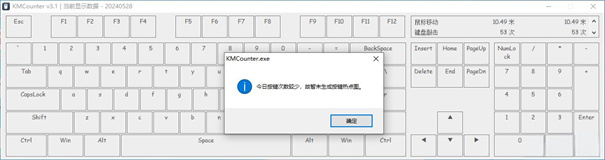
4、将鼠标移动到键盘上就可以显示该按键点击了多少次,右上角也可以统计鼠标移动距离,键盘点击次数
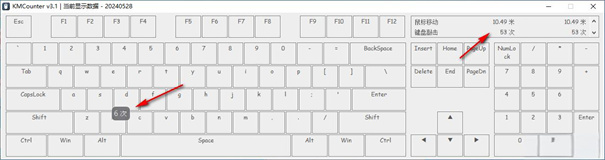
5、当您点击很多次键盘以后就可以在统计界面查看到不同的颜色深度,颜色越深说明点击的次数越多
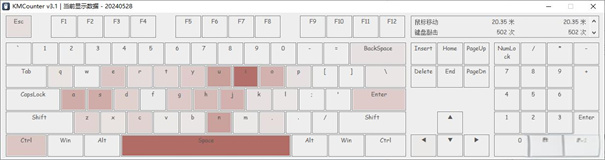
KMCounter安装步骤
1、先在远景手游网点击下载,得到KMCounter的安装包,直接双击运行exe文件
2、直接进入软件安装向导页,然后再点击下一步;
3、选中“我同意...”然后再直接点击下一步;
4、选择软件安装的路径,默认安装在C盘,可点击浏览更改,确认后直接点击下一步;
5、下一步至确认选择创建桌面快捷方式,在点击下一步;
6、确认软件安装的信息,无误后直接点击安装;
7、等待软件安装,弹出安装成功四字即为软件安装成功;
- 当前版本3.1
- 系统要求winall
- 是否收费免费(软件内购买项目)
- 软件语言中文
- 权限点击查看
- 隐私说明查看详情